일반적으로 가상 상담사와의 상호 작용은 대화/메시징 도구, 음성 채널 또는 디지털 비서를 통해서 수행합니다. 대부분의 경우 가상 상담사는 사용자가 일부 정보를 요청한 경우에만 사용자 질의에 응답합니다. 이는 실행을 위해 사용자 입력이 필요한 주문형 작업을 수행하는 데 적합하며 결과는 일반적으로 짧은 응답, 확인 또는 승인입니다. 그러나 디지털 상담사의 등장으로 사용자에게 참여적 사용자 인터페이스를 통해 사전 업데이트를 하는 것이 핵심 요구 사항이 되었습니다. 최소한의 사용자 입력을 통해 최종 사용자에 관련 정보를 제공하는 참여적 인터페이스를 제공함으로써 이를 달성할 수 있습니다. 이러한 위젯은 챗봇 내에서 모바일/웹 앱을 실행할 수도 있습니다.
Kore.ai 봇 플랫폼의 패널 및 위젯을 사용하여 대화형 구성 요소를 설계하고 관련 정보를 고객에게 사전에 제시할 수 있습니다. 패널은 하나 이상의 위젯을 호스팅하는 플레이스 홀더입니다. 위젯은 최종 사용자에게 정보를 표시하는 개별 구성 요소입니다. 고객은 대화 모드에서 봇과 상호 작용하거나 위젯에서 필요한 정보를 직접 가져올 수 있습니다.
참고 사항: 이 기능은 플랫폼 버전 7.2에서 도입되었습니다.
이 문서는 패널 및 위젯의 작업 및 구현에 대한 개요를 제공합니다. 단계별 사용 지침은 이 방법을 참조하세요.
사용 사례
- 패널 및 위젯을 사용하여 조직은 직원들에게 다양한 업무 관련 활동을 위한 단일 인터페이스를 제공합니다.
- 각 패널이 영업, HR, ITSM 등 다양한 기능에 액세스할 수 있게 해줍니다.
- 직원은 위의 각 기능과 관련된 정보를 얻기 위해 이와 같은 패널에 액세스하고 후속 조치를 취합니다.
- 예를 들어 HR 패널에는 다음을 표시하는 여러 위젯이 있습니다.
- 회사 전반의 공고문;
- 잔액 남기기;
- 봇 대화를 통한 혜택 및 추가 혜택 등록을 위한 옵션.
- 마찬가지로 ITSM 패널에는 중단 보고서와 기타 세부 정보가 표시됩니다.
이 문서는 기능의 개요 및 구현 세부 정보를 제공합니다. 사용 사례 예제는 여기를 참조하세요.
설정
봇 작업 메뉴에서 패널 및 위젯에 액세스할 수 있습니다. 다음은 패널 및 위젯을 설정하는 단계입니다.
- 위젯 설정: 봇 작업 또는 JSON 파일을 생성하는 JavaScript와 같은 기타 소스에 위젯을 연결하여 위젯을 정의하세요. 대화 작업에는 위젯 SDK 지원 메시지 템플릿을 사용하여 위젯 SDK 채널에 대해 정의된 봇 응답이 있어야 합니다. 지원되는 메시지 템플릿은 여기를 참조하세요.
- 위젯 미리 보기: 봇 빌더에서 위젯을 미리 봅니다.
- 패널 설정: 여러 패널을 생성할 수 있으며 각 패널은 관련 정보를 제공하는 위젯을 호스팅할 수 있습니다. 미리 정의된 위젯을 사용하거나 새로 생성할 수 있습니다.
- 패널 테스트를 통해 패널 및 위젯이 대화 창에서 어떻게 렌더링 되는지 확인합니다.
- 봇 게시: 최종 사용자가 패널과 위젯을 사용할 수 있도록 봇을 게시합니다.
- 패널 호스팅: 위젯을 독립적으로 호스팅하거나 WebSDK와 함께 공동 호스팅하도록 선택할 수 있습니다. Kore.ai GitHub 페이지에서 SDK를 다운로드할 수 있습니다. WidgetSDK를 채널로 활성화해야 합니다.
위젯 설정
위젯은 최종 사용자에게 정보를 제공하기 위해 봇과 소통할 수 있는 개별 구성 요소입니다. 위젯에 대한 정보 소스는 사전 정의된 위젯 템플릿을 사용하는 JSON 또는 대화 작업에서 가져올 수 있습니다. 위젯 설정 단계:
- 위젯 생성 버튼을 사용하여 위젯을 생성합니다.

- 새 위젯 팝오버에서 다음을 입력합니다.
- 위젯의 이름
- 위젯의 표시 이름
- 자동 새로고침 이 위젯에 최신 데이터 폴링이 필요한 빈도를 설정합니다. 새로고침은 위젯이 포함된 패널이 활성화된 경우에만 적용됩니다.
- 위젯 소스는 대화 작업의 실행 또는 JSON을 정의하는 JavaScript의 소스일 수 있습니다.
- JSON은 표시되는 JavaScript 편집기에서 지정할 수 있습니다.

- 대화 작업 옵션을 사용하면 작업을 실행하고 위젯에 출력을 표시할 수 있습니다.
- 대화 작업 선택 드롭다운은 현재 봇에서 사용 가능한 모든 작업을 나열하고 목록에서 하나를 선택합니다. 참고 사항: 연결된 대화 작업에서, 지원되는 위젯 템플릿 중 하나를 사용하여 위젯에 필요한 정보를 표시하려면 메시지 노드를 사용해야 합니다. 지원되는 메시지 템플릿은 여기를 참조하세요 엔티티 이름 등 작업 세부 정보를 확인을 위해 대화 작업 옆에 있는 아이콘으로 대화 작업을 열 수 있습니다.
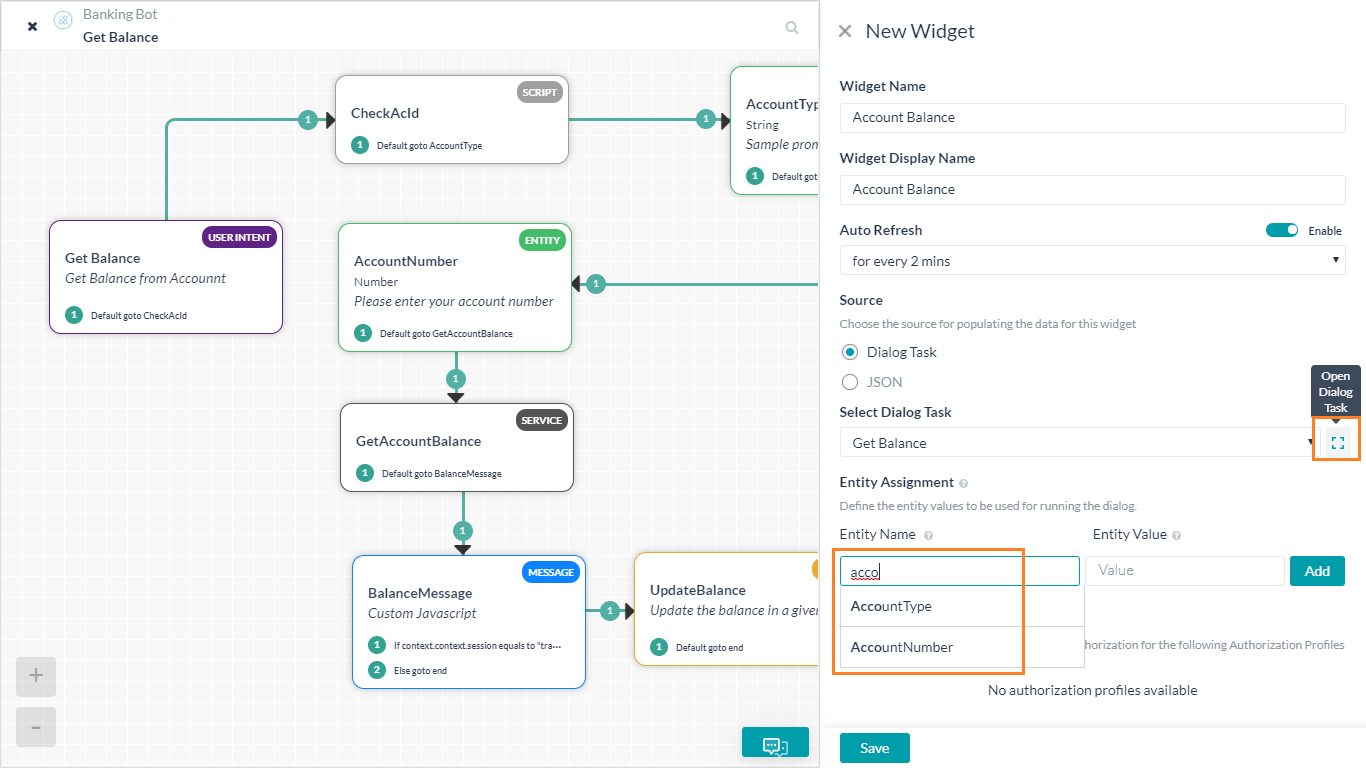
- 엔티티 이름을 엔티티 값과 매핑한 값으로, 선택한 대화 작업에서 사용하는 모든 엔티티를 미리 채워 넣어야 합니다.
- 선택한 대화 작업에 권한 부여 프로필이 정의된 경우 동일한 프로필이 여기에 표시됩니다.
- 대화 작업 선택 드롭다운은 현재 봇에서 사용 가능한 모든 작업을 나열하고 목록에서 하나를 선택합니다. 참고 사항: 연결된 대화 작업에서, 지원되는 위젯 템플릿 중 하나를 사용하여 위젯에 필요한 정보를 표시하려면 메시지 노드를 사용해야 합니다. 지원되는 메시지 템플릿은 여기를 참조하세요 엔티티 이름 등 작업 세부 정보를 확인을 위해 대화 작업 옆에 있는 아이콘으로 대화 작업을 열 수 있습니다.
- JSON은 표시되는 JavaScript 편집기에서 지정할 수 있습니다.
- 위젯을 저장합니다.
- 저장되면 위젯은 개발 중 상태가 됩니다. 위젯을 편집하거나 삭제할 수 있습니다.

- 위의 필드에 대한 수정을 허용하는 것과 별개로 위젯 편집을 사용하면 위젯을 실행하고 미리 볼 수 있습니다. 미리 보기를 위젯의 섬네일로 저장할 수 있습니다.
패널 설정
패널은 하나 이상의 위젯을 포함하는 컨테이너를 말합니다. 기존 위젯을 패널에 추가하거나 새 위젯을 생성할 수 있습니다.
- 패널 생성 버튼을 사용하여 패널을 생성합니다.
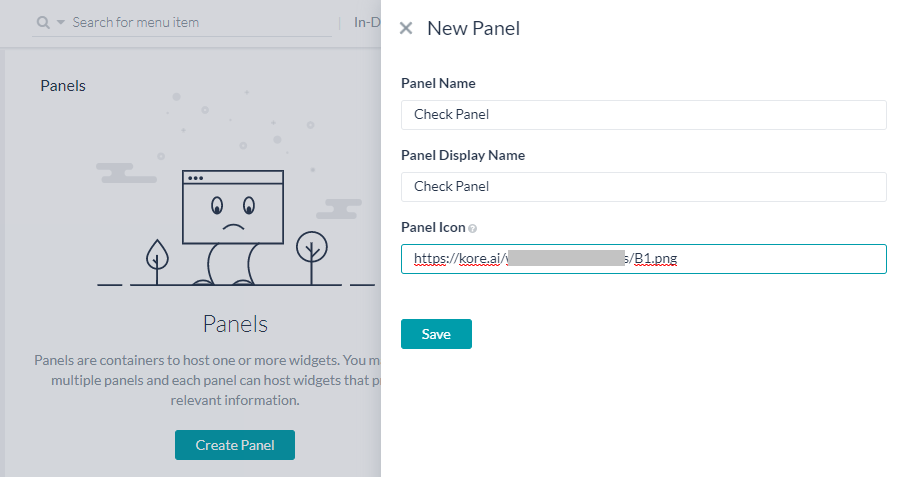
- 새 패널 팝오버에서 다음을 입력합니다.
- 패널의 이름.
- 패널의 표시 이름.
- 대화 창에 표시할 패널 아이콘(이미지 파일의 위치 URL).
- 패널을 저장합니다.
- 저장되면 패널은 개발 중 상태가 됩니다.
- 위젯 추가 버튼을 사용하여 패널에 위젯을 추가합니다. 드롭다운 목록에서 위젯을 선택합니다.
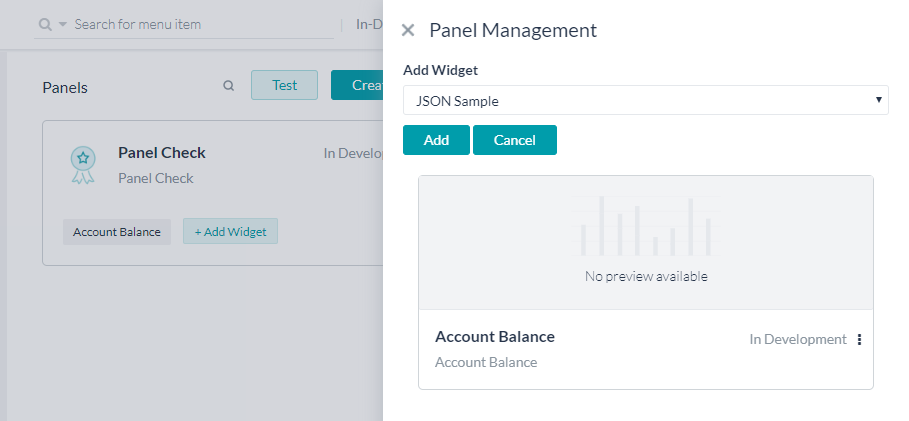
- 지정된 패널에는 다음과 같은 옵션이 있습니다.
- 패널 세부 정보를 편집합니다.
- 패널 관리를 통해 기존 위젯을 추가하거나 새 위젯을 생성하거나 패널에서 이미 추가된 위젯을 제거할 수 있습니다.
- 개별 패널 테스트 – 현재 패널이 활성화되고 데이터가 표시된 패널 목록과 함께 봇과 대화 창을 엽니다.
- 패널을 삭제합니다.
- 테스트 패널은 대화 창이 활성화된 채로 모든 패널이 나열된 봇과 대화 창을 엽니다. 패널과 상호 작용하고 테스트할 수 있습니다.
게시
패널 및 위젯이 선택되었는지 확인하고 봇을 게시합니다.
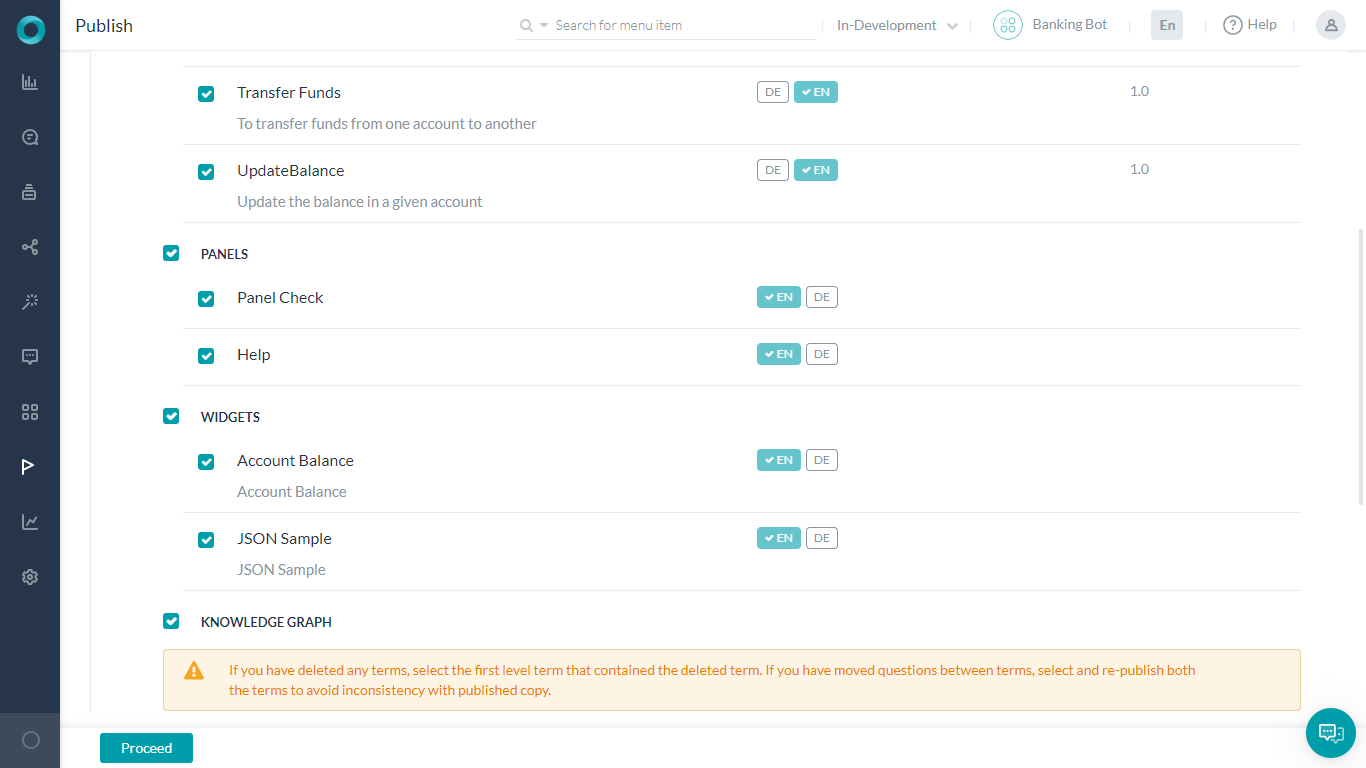 봇 게시에 대한 자세한 내용은 여기를 참조하세요.
봇 게시에 대한 자세한 내용은 여기를 참조하세요.
호스팅
패널 및 위젯을 호스팅하고 관리하는 플랫폼에서 위젯 SDK를 제공합니다. 위젯을 독립적으로 호스팅하거나 WebSDK와 함께 공동 호스팅하도록 선택할 수 있습니다. Kore.ai GitHub 페이지에서 SDK를 다운로드할 수 있습니다. WidgetSDK를 채널로 활성화해야 합니다. 방법은 이 튜토리얼을 참조하세요.

